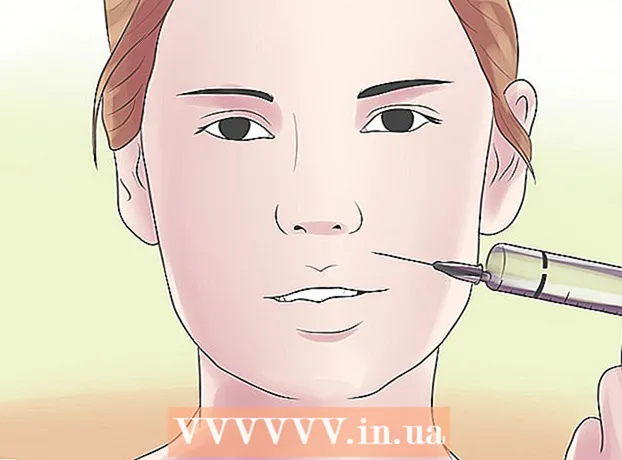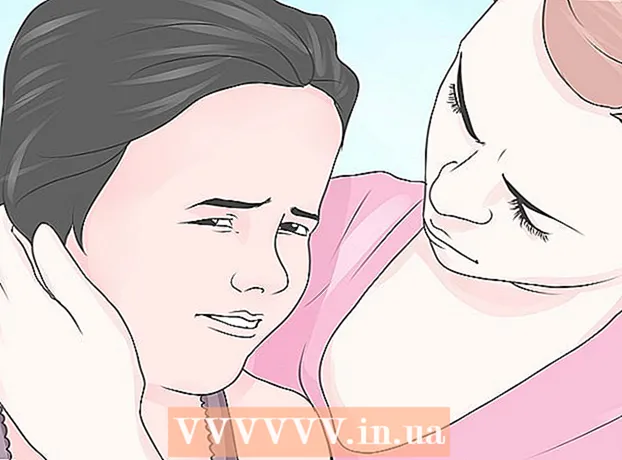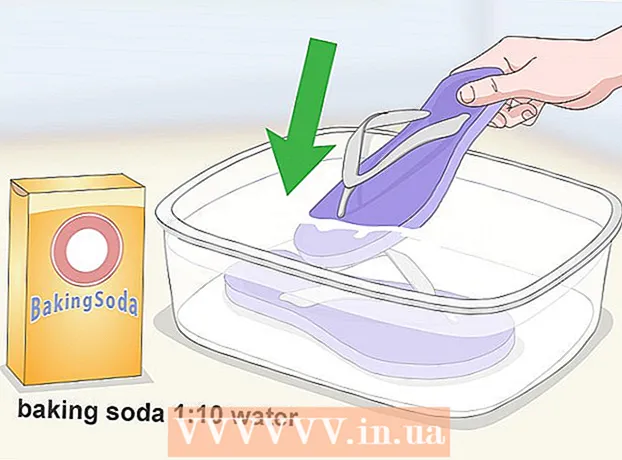מְחַבֵּר:
Frank Hunt
תאריך הבריאה:
15 מרץ 2021
תאריך עדכון:
1 יולי 2024
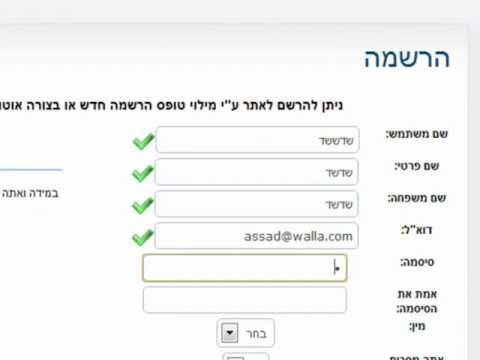
תוֹכֶן
WikiHow זה מלמד כיצד להוריד אתר למחשב כדי שתוכלו להשתמש בו במצב לא מקוון. אתרים מסוימים אינם מאפשרים לך להוריד אותם בגלל מגבלות.
לדרוך
 חפש מוריד אתרים. ישנן תוכנות רבות בחינם הזמינות לך להעתיק ולהוריד נתונים מאתרים. כמה אפשרויות נפוצות כוללות את הדברים הבאים:
חפש מוריד אתרים. ישנן תוכנות רבות בחינם הזמינות לך להעתיק ולהוריד נתונים מאתרים. כמה אפשרויות נפוצות כוללות את הדברים הבאים: - ITrack - חלונות / לינוקס.ITrack מאפשר לך לבחור אילו היבטים באתר יורדו ואילו פיגור.
- WebRipper - רק עבור חלונות. באמצעות אפליקציה זו תוכלו לחלץ הכל מתמונות, קטעי וידאו וקישורים ל- HTML או לקוד פריסת העמודים באתר שבחרתם.
- DeepVacuum - תוכנן עבור Mac OS X. DeepVacuum, בדומה ל- Athrack למחשב, מאפשר לך לסנן סוגי קבצים מסוימים (למשל, תמונות או קישורים) לפני הורדת אתר.
- SiteSucker - תוכנן עבור Mac OS El Capitan ו- Sierra, אם כי ישנן גרסאות ל- iOS ולגירסאות קודמות של Mac OS X באתר הרשמי. SiteSucker פועל באותה צורה כמו DeepVacuum, אך באפשרותך להגדיר את דפי האינטרנט הלא מקוונים שלך שיעודכנו אוטומטית כאשר אתה מתחבר לאינטרנט. יש גם א iOS גרסה זמינה.
 בחן את ההורדה שבחרת. אם ברצונך לקבל תמונה ברורה של מוריד האתר הרצוי לך, חפש אותו כדי לראות מה אנשים אחרים אומרים עליו. אם רוב המשתמשים ממליצים על ההורדה וחושבים שתכיר את ממשק התוכנית, תוכל להמשיך.
בחן את ההורדה שבחרת. אם ברצונך לקבל תמונה ברורה של מוריד האתר הרצוי לך, חפש אותו כדי לראות מה אנשים אחרים אומרים עליו. אם רוב המשתמשים ממליצים על ההורדה וחושבים שתכיר את ממשק התוכנית, תוכל להמשיך. - הימנע מתוכנה עם ביקורות גרועות.
- היכולת להשתמש בהדגמות וידאו ממוריד האתרים שבחרת תעניק לך מושג אם אתה מרגיש בנוח עם התוכנית או לא.
 הורד את היישום. מרבית הורדות האתרים מתארחות באתרי הורדות שאינם מאובטחים באמצעות הצפנת HTTPS, לכן וודא שאתה נמצא ברשת מאובטחת (למשל, הרשת הביתית שלך ולא במיקום ציבורי) בעת הורדת התוכנית.
הורד את היישום. מרבית הורדות האתרים מתארחות באתרי הורדות שאינם מאובטחים באמצעות הצפנת HTTPS, לכן וודא שאתה נמצא ברשת מאובטחת (למשל, הרשת הביתית שלך ולא במיקום ציבורי) בעת הורדת התוכנית. - במידת האפשר, נסה למצוא מוריד אתרים המתארח באתר המפתח.
- ייתכן שיהיה עליך לבחור מיקום שמור במחשב שלך לפני שהקובץ שלך מתחיל להוריד.
 לחץ פעמיים על קובץ ההתקנה. הוא ממוקם במיקום האחסון של המחשב שלך. פעולה זו תפעיל את תוכנית ההתקנה, שתתקין את הורד האתר שלך במחשב שלך.
לחץ פעמיים על קובץ ההתקנה. הוא ממוקם במיקום האחסון של המחשב שלך. פעולה זו תפעיל את תוכנית ההתקנה, שתתקין את הורד האתר שלך במחשב שלך.  עקוב אחר הוראות ההתקנה על המסך. אלה תלויים בתוכנית שבחרת, לכן שים לב לפרטים הספציפיים המוזכרים בתהליך ההתקנה בעת התקנת הורדת האתר שלך.
עקוב אחר הוראות ההתקנה על המסך. אלה תלויים בתוכנית שבחרת, לכן שים לב לפרטים הספציפיים המוזכרים בתהליך ההתקנה בעת התקנת הורדת האתר שלך.  המתן עד שהתוכנית תסיים את ההתקנה ואז פתח אותה. לאחר סיום ההתקנה של התוכנית שלך, תוכל להוריד את האתר הראשון שלך.
המתן עד שהתוכנית תסיים את ההתקנה ואז פתח אותה. לאחר סיום ההתקנה של התוכנית שלך, תוכל להוריד את האתר הראשון שלך.  העתק את כתובת האתר של אתר שתרצה להוריד. לשם כך, פתח את האתר בדפדפן אינטרנט לבחירתך, ואז בחר את כתובת האתר בראש חלון הדפדפן, לחץ באמצעות לחצן העכבר הימני על האזור שנבחר בשתי אצבעות ולחץ על "העתק".
העתק את כתובת האתר של אתר שתרצה להוריד. לשם כך, פתח את האתר בדפדפן אינטרנט לבחירתך, ואז בחר את כתובת האתר בראש חלון הדפדפן, לחץ באמצעות לחצן העכבר הימני על האזור שנבחר בשתי אצבעות ולחץ על "העתק". - אתה יכול גם Ctrl (אוֹ ⌘ פיקוד ב- Mac) והקש ג. להעתקת הטקסט שנבחר.
 הדבק את כתובת האתר בשורת "URL" של ההורדה שלך. השם והמיקום של סרגל זה ישתנו בין תוכניות שונות, אך ככל הנראה זהו שדה הטקסט בראש חלון התוכנית.
הדבק את כתובת האתר בשורת "URL" של ההורדה שלך. השם והמיקום של סרגל זה ישתנו בין תוכניות שונות, אך ככל הנראה זהו שדה הטקסט בראש חלון התוכנית. - תוכל גם לבחור קריטריונים להורדה בעמוד זה, כגון סוג הקבצים שברצונך לא לכלול או לאיזה מיקום במחשב ברצונך להוריד את האתר.
 לחץ על כפתור "הורד" ליישום שלך. שוב, השם והמיקום של כפתור זה יהיו תלויים בתוכנית בה אתה משתמש, אך סביר להניח שתמצא אותה בתחתית החלון. האתר שלך יורד למחשב שלך.
לחץ על כפתור "הורד" ליישום שלך. שוב, השם והמיקום של כפתור זה יהיו תלויים בתוכנית בה אתה משתמש, אך סביר להניח שתמצא אותה בתחתית החלון. האתר שלך יורד למחשב שלך.  המתן עד שהאתר שלך יוריד. לאחר שהדבר נעשה, תוכלו לגשת לאתר שהורדתם במצב לא מקוון.
המתן עד שהאתר שלך יוריד. לאחר שהדבר נעשה, תוכלו לגשת לאתר שהורדתם במצב לא מקוון. - היבטים דינמיים או חברתיים של אתרים שהורדת אינם נשמרים, מכיוון שהיבטים אלה תלויים בפונקציות מקוונות.
טיפים
- ניתן להשתמש גם בהורדות אתרים לגיבוי אתרי אינטרנט משלך.
אזהרות
- הורדה מאתרים עם עמודים ומדיה מקושרים רבים, כמו אתרי מדיה חברתית, יכולה לתפוס מקום רב במחשב שלך.
- אתרים מסוימים חוסמים את ההורדה מאתרים מכיוון שהם לא רוצים להכפיל את התוכן שלהם. במקרים כאלה, עליך לשמור כל דף אינטרנט בנפרד.
- וודא שחוק להוריד את האתר שבחרת לפני שתנסה זאת.